Photoshop怎么使用灯光滤镜制作阳光效果?
摘要:在使用Photoshop处理图像时,往往会使用到很多滤镜效果,今天就为大家讲解一下,如何使用数字灯光,打造漂亮的图片。1、首先,我们打开一张...
在使用Photoshop处理图像时,往往会使用到很多滤镜效果,今天就为大家讲解一下,如何使用数字灯光,打造漂亮的图片。

1、首先,我们打开一张素材图片。
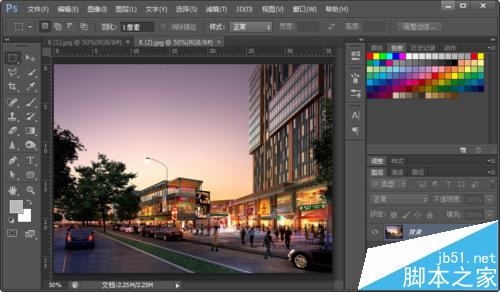
2、之后,点击滤镜--数字灯光效果--灯光工厂..
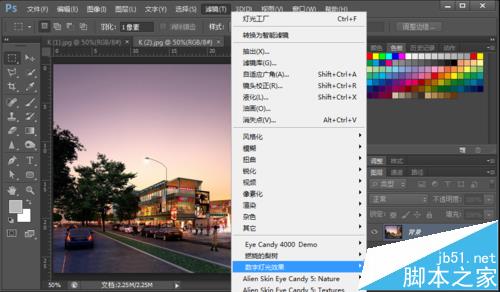
3、可以看到,在左侧预置了很多选项,可以滑动选择需要的项目;双击即可应用。在下方可以调节光的大小、颜色等等。
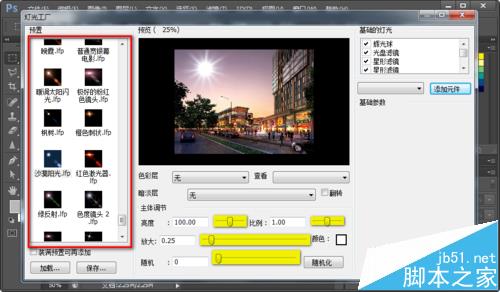
4、在右上角,有基础的灯光,可进行加、减;鼠标点击预览中的灯光,可调节不同的距离。
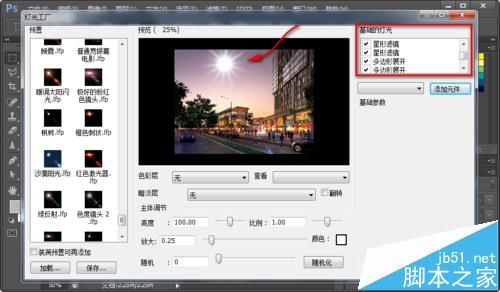
5、确定后,点击“好”;可以看到以下效果。
注:灯光效果不能使用在空白图层。

6、完成后,效果图。

【Photoshop怎么使用灯光滤镜制作阳光效果?】相关文章:
下一篇:
ps怎么将照片制作成铅笔画效果?
